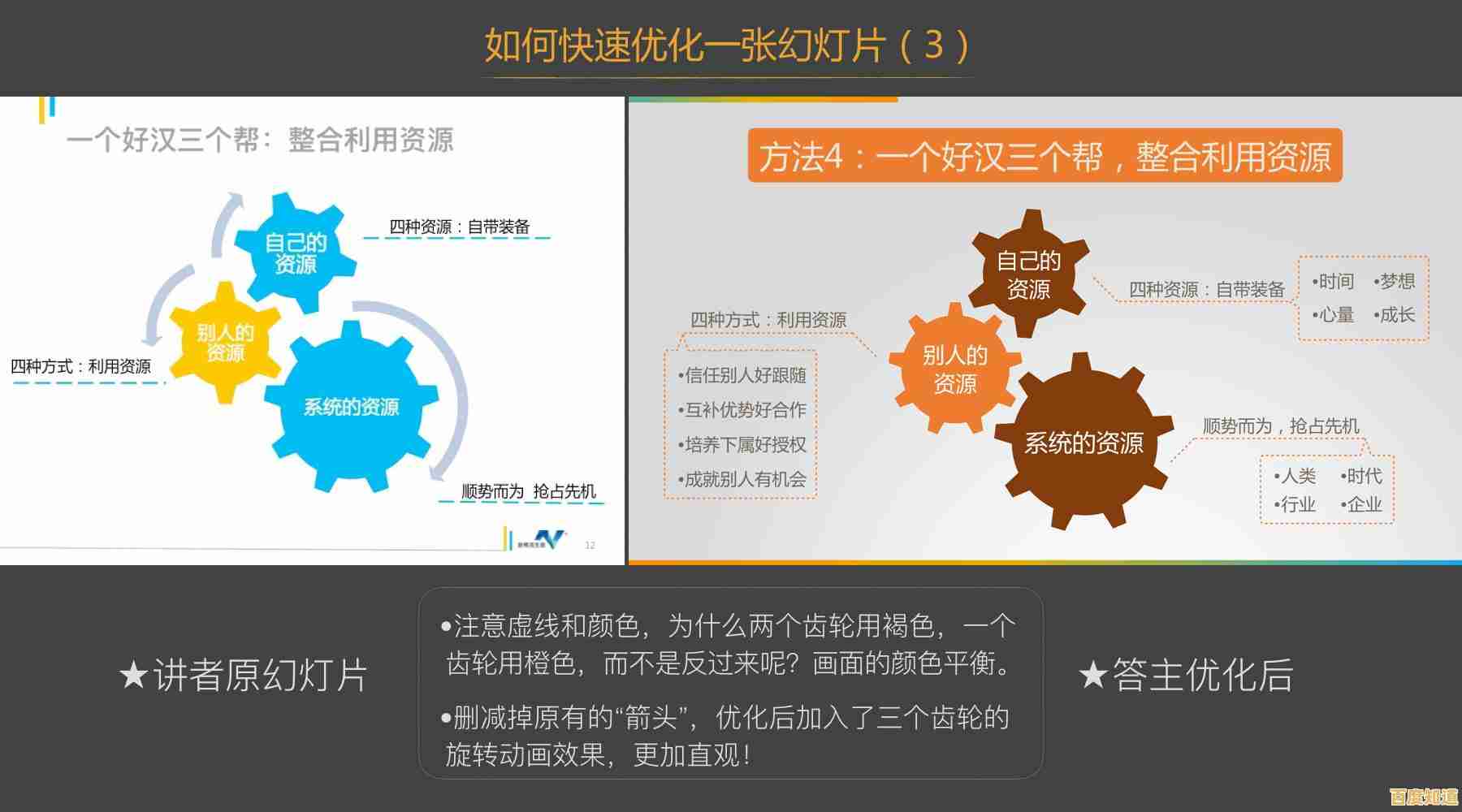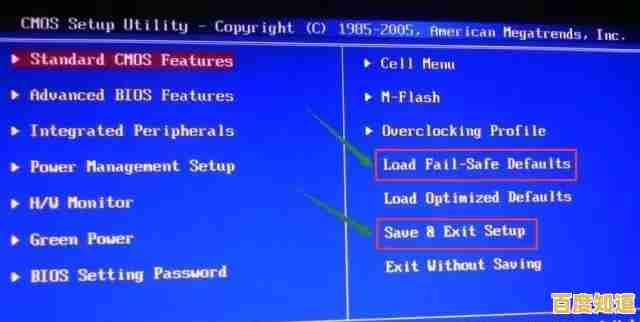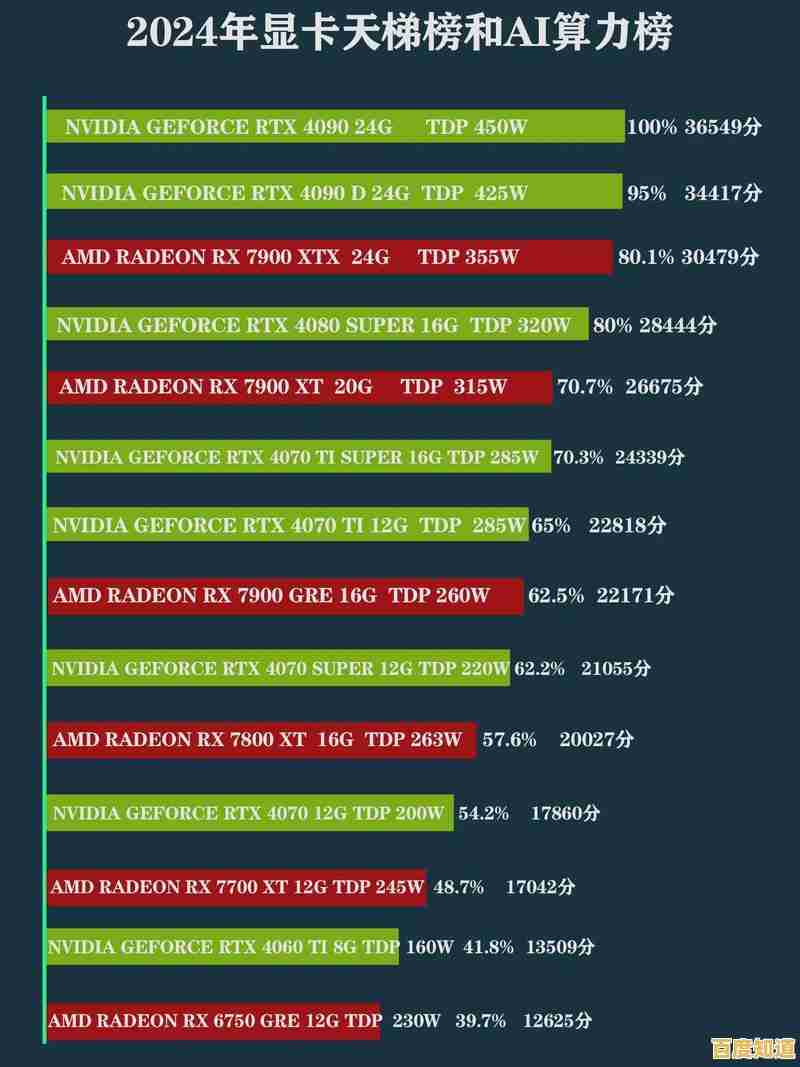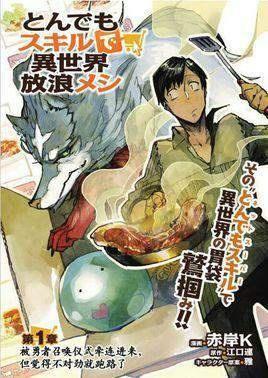详细指南:如何在OPPO手机上执行高效截屏操作
- 问答
- 2025-11-05 06:12:52
- 2
在OPPO手机上,截屏功能非常强大且多样化,远不止是简单的电源键组合,掌握这些方法能让你在不同场景下都能快速、精准地捕捉屏幕内容,本指南将详细介绍几种主流且高效的截屏方式,适用于大多数OPPO手机型号(如Reno系列、Find X系列等,系统基于ColorOS)。
最基础的方法:物理按键组合
这是最传统、几乎所有智能手机都通用的方法,也是最可靠的备选方案。
- 操作步骤:同时按住手机的【电源键】和【音量减小键】大约一秒钟。
- 提示:当你感觉到手机轻微震动或听到快门声,同时屏幕会短暂闪烁一下,这表示截屏已成功,截图会自动保存到手机的相册中。
- 适用场景:适用于任何情况,特别是在其他截屏方式失灵时的首选,根据OPPO官方帮助文档说明,这是最基础的截屏方式。
最便捷的方法:三指下滑截屏
这是OPPO用户最常用、也是体验最好的截屏方式,单手即可轻松完成。
- 开启方法:首先需要确保该功能是开启状态,请进入【设置】>【系统设置】>【手势体感】>【三指截屏】,确保开关是打开的,根据OPPO社区的用户指南,这是激活此功能的关键步骤。
- 操作步骤:在任何你想截屏的界面,用三根手指的指腹同时接触屏幕,然后快速向下滑动即可。
- 提示:动作要干脆利落,三指尽量同时接触屏幕,成功后同样会有震动和画面闪烁反馈。
- 适用场景:浏览网页、阅读文章、聊天对话等绝大多数情况,效率极高,真正实现“随手一滑”。
功能强大的方法:侧边栏智能侧边栏截屏
如果你需要进行长截屏(滚动截屏)、区域截屏等高级操作,智能侧边栏是一个功能宝库。
- 开启方法:进入【设置】>【特色功能】>【智能侧边栏】,确保其处于开启状态,根据ColorOS官方功能介绍,智能侧边栏集成了多种快捷工具。
- 操作步骤:
- 在屏幕边缘(通常是右侧)向内滑动并停顿一下,呼出半透明的智能侧边栏。
- 在侧边栏的工具列表中,找到并点击【截屏】图标。
- 点击后,屏幕下方会弹出一个小的工具栏,你会看到几个选项:【长截屏】、【矩形截屏】、【自由截屏】和【OCR图片转文字】。
- 长截屏:点击后,屏幕会自动开始缓慢向下滚动,你可以手动点击【结束】来控制截取的长度,非常适合截取长网页、长聊天记录或整个文档。
- 矩形截屏:允许你拖动选择一个矩形的区域进行截屏,非常精准。
- 自由截屏:你可以用手指随意圈画出任意形状,系统会截取你圈画范围内的内容。
- 适用场景:需要截取超过一屏的内容时(长截屏),或只需要屏幕的某一部分时(区域截屏)。
智能且有趣的方法:手势截屏
OPPO手机还支持通过手势来触发截屏,适合喜欢个性化操作的用户。
- 开启方法:进入【设置】>【系统设置】>【手势体感】,在这里你可能找到如【三指长按截屏】或【双击亮屏与锁屏】等相关选项(不同ColorOS版本位置可能略有差异),参考一些科技媒体的OPPO手机技巧汇总,手势功能在不断更新。
- 操作示例:三指长按截屏”,在开启后,你可以用三指长按屏幕,待屏幕周边出现边框后,即可实现区域截屏,并直接进入编辑界面。
- 适用场景:当你双手不方便同时操作,或者希望更酷炫地完成截屏时。
终极懒人方法:语音助手截屏
当你手上有油渍或正在忙别的事情时,动动嘴皮子是最方便的。
- 操作步骤:直接对手机说“小布小布”或长按电源键0.5秒唤醒语音助手(Breeno),然后说出指令:“截屏”。
- 提示:需要确保语音助手功能是开启的,并且网络连接正常(部分指令需要联网)。
- 适用场景:双手被占用、或手机摆放位置不方便用手操作时。
截屏后的即时操作与编辑
成功截屏后,OPPO手机会在屏幕左下角显示一个缩略图预览,这是一个非常实用的功能窗口,你有几秒钟的时间进行快速操作:
- 点击缩略图:可以进入详细的编辑界面,你可以使用画笔涂鸦、添加文字、打马赛克、裁剪图片等。
- 向下滑动缩略图:可以直接将截图分享到你常用的应用,如微信、QQ等。
- 向上滑动缩略图:可以将截图自动收起并保存到相册,不会进行任何编辑。
- 长截屏后的编辑:长截屏完成后,你还可以在编辑界面进行进一步的裁剪,精确调整截取的范围。
总结与建议
为了达到最高效的截屏体验,建议你:
- 必开功能:务必在设置中开启【三指下滑截屏】和【智能侧边栏】,这是提升效率的核心。
- 组合使用:日常使用“三指下滑”,需要长截屏或区域截屏时呼出“智能侧边栏”。
- 善用预览:截屏后利用短暂的预览时间决定是分享、编辑还是直接保存。
通过熟练掌握以上几种方法,你就能根据不同的使用场景,选择最合适、最快捷的方式在OPPO手机上完成截屏操作,真正实现高效和便捷。

本文由吾海昌于2025-11-05发表在笙亿网络策划,如有疑问,请联系我们。
本文链接:http://chengdu.xlisi.cn/wenda/71796.html